win10动态桌面壁纸软件将视频设为壁纸的方法
时间:2023-01-05 13:51:23作者:极光下载站人气:24
很多小伙伴在使用电脑的时候,都喜欢给自己的电脑进行一些个性化设置,例如屏保、字体或是壁纸等。在设置电脑的壁纸时,有的小伙伴不喜欢普通的静态壁纸,想要将自己喜欢的视频设置为动态壁纸,方便自己随时进行观看,这时就可以使用win10动态桌面壁纸软件来完成该操作,在win10动态桌面壁纸软件中,我们只需要将自己喜欢的视频放到“Playlist”文件夹中,就可以在桌面播放该视频了。有的小伙伴可能不清楚具体的操作方法,接下来小编就来和大家分享一下win10动态桌面壁纸软件将视频设为壁纸的方法。

方法步骤
1、第一步,我们先下载win10动态桌面壁纸软件,需要记住软件的保存路径,最好将其保存在自己常用的文件夹中,然后打开文件夹中的“Wallpaper.exe”文件
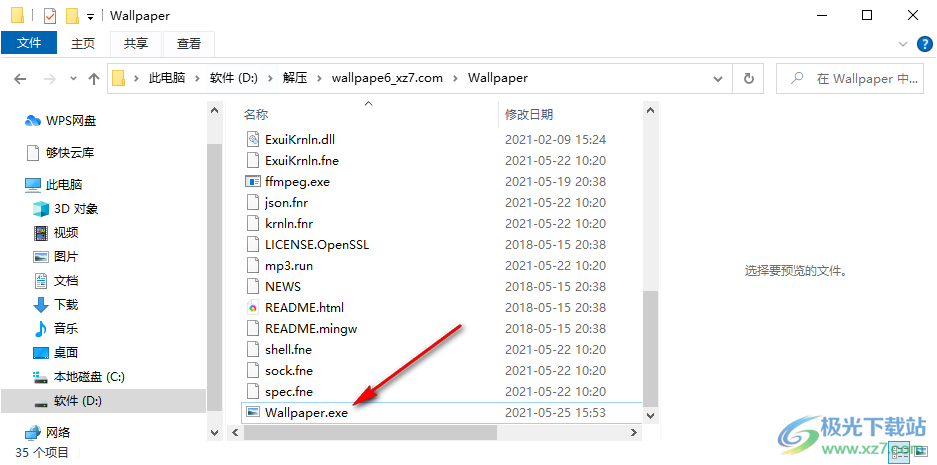
2、第二步,打开该软件之后,我们的桌面会自动变为动态壁纸,播放的视频是软件自带的两个视频,视频保存在“Playlist”文件夹中
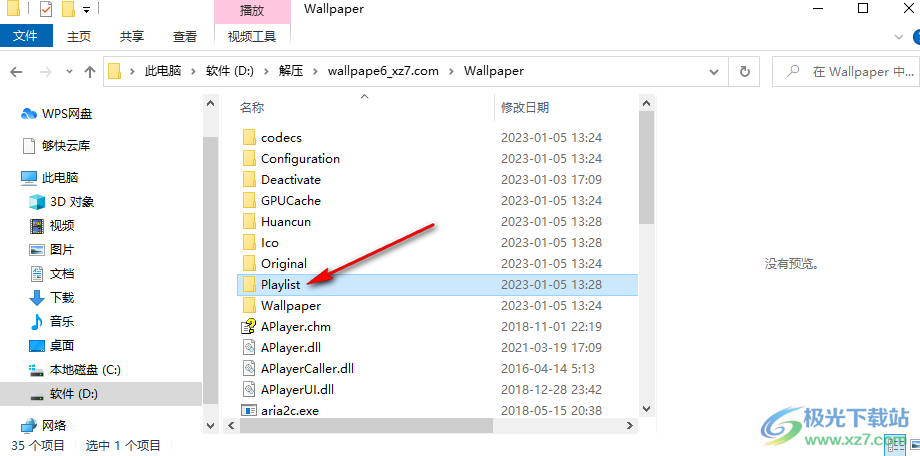
3、第三步,win10动态桌面壁纸软件默认播放该文件夹中的视频,所以想要将壁纸设置为自己喜欢的视频,我们可以先将“Playlist”中原本的视频进行删除,我们在电脑桌面右下角的系统托盘中找到win10动态桌面壁纸软件图标,右键单击该图标,然后选择“退出”选项
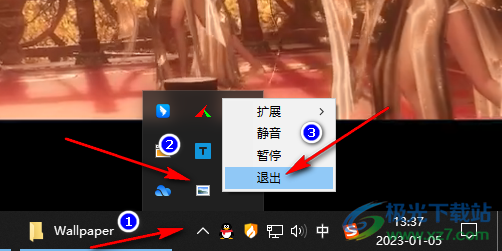
4、第四步,退出软件之后,我们在文件夹页面中打开“Playlist”文件夹,将原本的视频文件右键单击选择“删除”,再下载自己喜欢的视频到该文件夹中,或是打开本地视频所在文件夹,将视频文件进行复制,再粘贴到该文件夹中
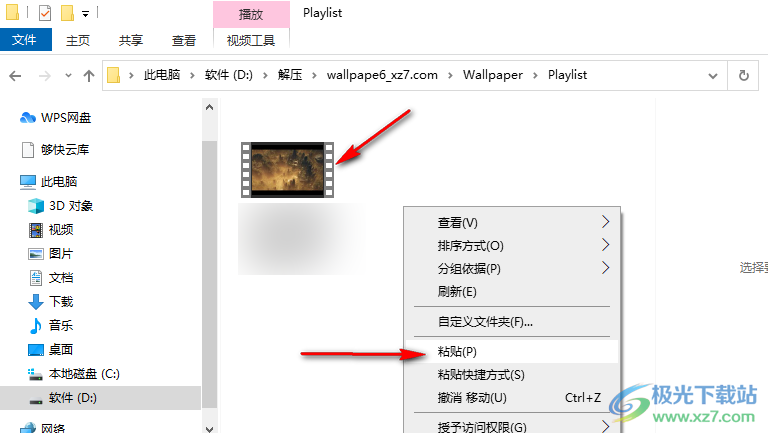
5、第五步,粘贴完成之后,我们回到“Wallpaper”文件夹中,再次点击打开“Wallpaper.exe”文件,桌面壁纸就变为我们喜欢的视频了
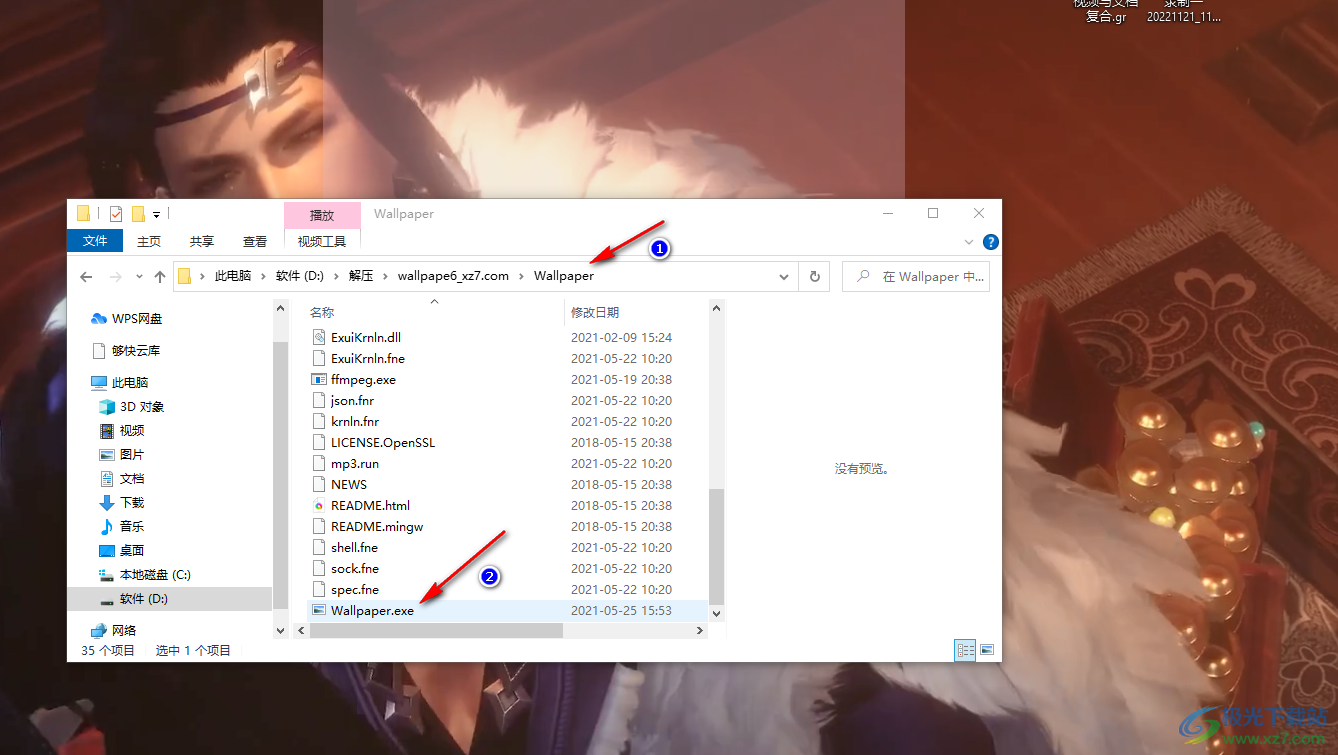
以上就是小编整理总结出的关于win10动态桌面壁纸软件将视频设为壁纸的方法,我们下载好win10动态桌面壁纸软件,然后将该软件文件夹中的“Playlist”文件夹清空,再放入自己喜欢的视频文件即可,感兴趣的小伙伴快去试试吧。

大小:208 MB版本:附使用教程环境:WinXP, Win7, Win8, Win10, WinAll
- 进入下载

网友评论